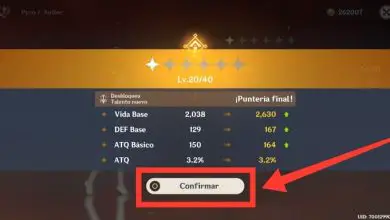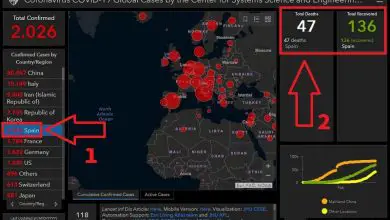Come installare TELEGRAM PER PC
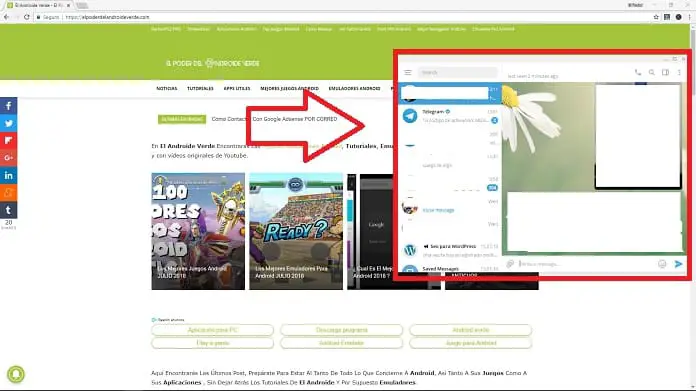
Chi non conosce Telegram oggi? Ed è che questa applicazione con i suoi oltre 100.000.000 di download e un punteggio medio di 4,4 su 5 nel Play Store ha fatto scalpore sui nostri smartphone. Con questa app possiamo, ad esempio, accedere ai migliori canali di affare e sconti , avere un gruppo di amici o anche avere uno spazio di archiviazione cloud gratuito illimitato. Oggi però faremo un ulteriore passo avanti e vedremo come installare Telegram per PC, in questo modo avremo i nostri canali preferiti più a portata di mano quando lavoreremo con il nostro desktop.
Come installare TELEGRAM PER PC 2022
Ora vedremo i passaggi che dobbiamo seguire per accedere a Telegram da PC, vedrai quanto è semplice.
Telegram PC Come funziona?
Collegare Telegram al PC è la cosa più semplice del mondo poiché funziona in modo simile alla versione mobile, la prima cosa che dobbiamo fare ovviamente… è scaricare gratuitamente la versione desktop per PC in spagnolo.
Telegram PC Scarica GRATUITAMENTE spagnolo 2022
Per scaricare il programma su PC non ci resta che entrare nella pagina successiva chiamata Telegram Desktop. Ora vedremo una schermata come quella qui sotto per scaricare l’applicazione per PC che entriamo dove dice «Ottieni Telegram per Windows», in questo modo inizierà il download dell’applicazione su PC.
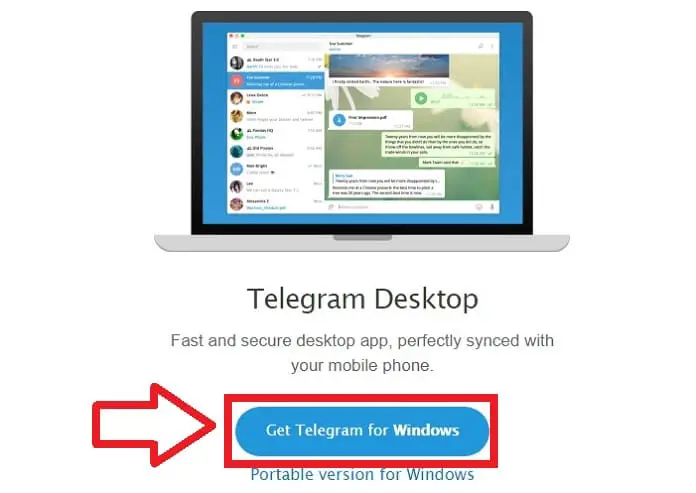
Una volta terminato dovremo installare Telegram per PC eseguendo il file che è stato scaricato.
Apri Telegram su PC
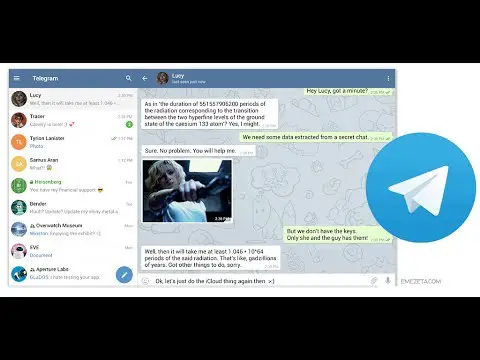
Bene, ora l’abbiamo installato dovremo imparare a registrarmi dal mio PC. Per fare ciò, clicchiamo sul collegamento sul nostro desktop e vedremo una schermata come questa. Fare clic su «Avvia messaggistica».
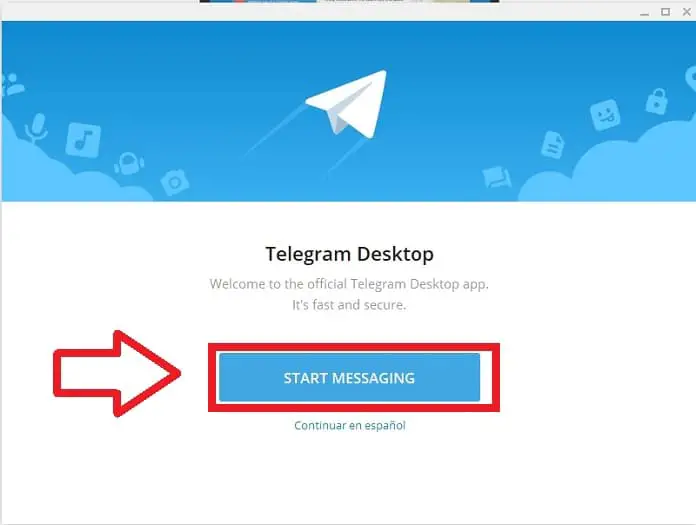
Come faccio a registrarmi su Telegram dal mio PC?
Ora dovremo inserire il nostro numero di cellulare in modo che il codice di verifica raggiunga il nostro cellulare. Dovremo mettere il nostro telefono con il prefisso a cui corrisponde.
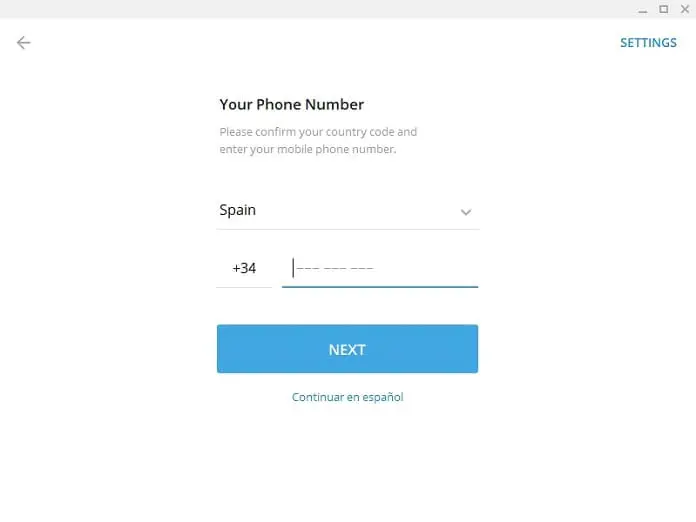
Dopo qualche secondo avremmo dovuto ricevere un numero sul nostro smartphone, inseriamo quel numero nella sezione corrispondente «Il tuo codice» e clicchiamo su «Avanti».
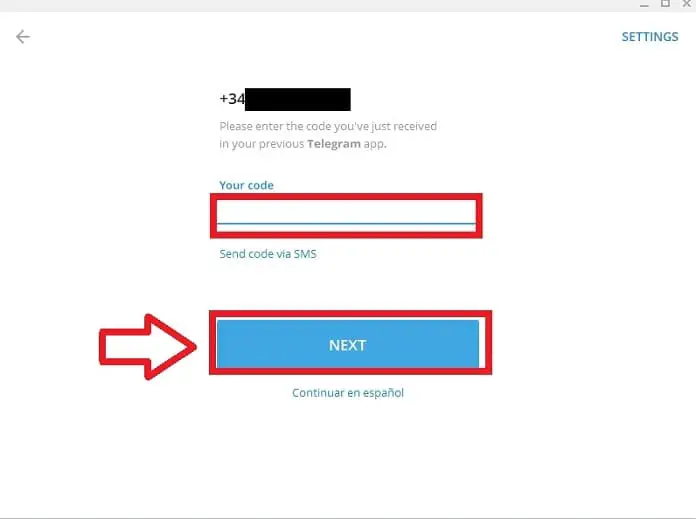
E voilà, possiamo usarlo dal PC.
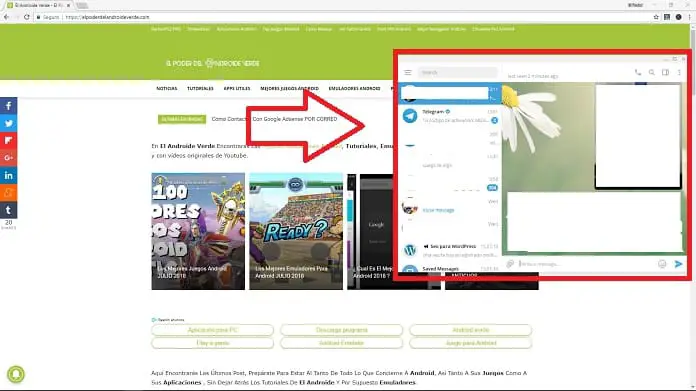
Se hai avuto domande durante l’ installazione di Telegram per PC puoi sempre consultarlo nei commenti. Grazie per la tua visita e il tuo tempo Ah! e non dimenticare di condividere sui tuoi social network che mi aiuta molto.